Tin học lớp 4 trang 51 Kết nối tri thức
Lời giải bài tập Tin học lớp 4 trang 51 trong Bài 11: Chỉnh sửa văn bản Tin học lớp 4 Kết nối tri thức hay nhất, chi tiết sẽ giúp học sinh làm bài tập Tin học lớp 4.
Giải Tin học lớp 4 trang 51 Kết nối tri thức
Luyện tập 1 trang 51 SGK Tin học lớp 4: Em hãy ghép mỗi biểu tượng ở cột A với ý nghĩa của chúng ở cột B cho phù hợp.
Trả lời:
1) – c)
2) – b)
3) – d)
4) – a)
Luyện tập 2 trang 51 SGK Tin học lớp 4: Em hãy quan sát ba khổ thơ sau:
Ai trồng cây
Người đó có bóng mát
Trong vòm cây
Quên nắng xa đường dài
Ai trồng cây
Người đó có hạnh phúc
Mong chờ cây
Mau lớn lên từng ngày
Ai trồng cây..
Em trồng cây…
Em trồng cây…
( Theo Bế Kiến Quốc)
a) Những từ nào lặp lại nhiều lần? Em dùng cách nào để không phải gõ lại những từ này?
b) Hãy gõ những khổ thơ trên vào phần mềm soạn thảo văn bản
c) Hãy chèn hình ảnh minh họa cho bài thơ
d) Hãy lưu tệp văn bản với tên Bai3 vào thư mục tên của em
Trả lời:
a) Cụm từ: Ai trồng cây… và Em trồng cây… lặp lại nhiều lần. Em dùng lệnh sao chép để không phải gõ lại từ này.
b)
Bước 1. Mở phần mềm soạn thảo
Bước 2. Gõ đúng bài thơ theo đề.
c)
Bước 1. Đặt con trỏ soạn thảo vào vị trí cuối dòng ( Theo Trần Đăng Khoa) và nhấn phím Enter.
Bước 2. Chọn nút lệnh Picture trong dải lệnh Insert, cửa Insert Picture mở ra. Chọn hình ảnh minh họa và nháy lệnh Insert.
d) Chọn Save As trong bản File. Cửa sổ Save As hiện ra đặt tên tệp Bai3 và lưu tệp.
Luyện tập 3 trang 51 SGK Tin học lớp 4: Em hãy nêu khác nhau của hai thao tác sao chép và di chuyển đối với phần văn bản được chọn
Trả lời:
Lệnh di chuyển: dùng để di chuyển phần văn bản được chọn đến vị trí khác, không còn ở vị trí ban đầu.
Lệnh sao chép: dùng để sao chép đoạn văn bản ở nhiều nơi khác nhau nhưng vẫn giữ vị trí ban đầu.
Vận dụng trang 52 SGK Tin học lớp 4: Em hãy mở lại tệp đã lưu ở phần Vận dụng Bài 10 và chèn thêm hình ảnh phù hợp vào văn bản. Lưu lại tệp văn bản với tên mới.
Trả lời:
Bước 1. Khởi động phần mềm Word
Bước 2. Chọn lệnh Open trong bảng File. Vào thư mục đã lưu tệp Vận Dụng Bài 10 và chọn Open để mở
Bước 3. Chọn nút lệnh Picture trong dải lệnh Insert, cửa Insert Picture mở ra. Chọn hình ảnh minh họa và nháy lệnh Insert.
Xem thêm lời giải bài tập Tin học lớp 4 Kết nối tri thức hay, chi tiết khác:
Tin học lớp 4 Bài 14: Khám phá môi trường lập trình trực quan
Tin học lớp 4 Bài 15: Tạo chương trình máy tính để diễn tả ý tưởng
Xem thêm các tài liệu học tốt lớp 4 hay khác:
- Giải sgk Tin học lớp 4 Kết nối tri thức
- Giải Vở bài tập Tin học lớp 4 Kết nối tri thức
- Giải lớp 4 Kết nối tri thức (các môn học)
- Giải lớp 4 Chân trời sáng tạo (các môn học)
- Giải lớp 4 Cánh diều (các môn học)
Tủ sách VIETJACK shopee lớp 1-5 (2025):
Đã có app VietJack trên điện thoại, giải bài tập SGK, SBT Soạn văn, Văn mẫu, Thi online, Bài giảng....miễn phí. Tải ngay ứng dụng trên Android và iOS.
Theo dõi chúng tôi miễn phí trên mạng xã hội facebook và youtube:Loạt bài Giải bài tập Tin học lớp 4 hay, chi tiết được biên soạn bám sát nội dung sách giáo khoa Tin học lớp 4 Kết nối tri thức (NXB Giáo dục).
Nếu thấy hay, hãy động viên và chia sẻ nhé! Các bình luận không phù hợp với nội quy bình luận trang web sẽ bị cấm bình luận vĩnh viễn.
- Giáo án lớp 4 (các môn học)
- Bài tập cuối tuần lớp 4 Toán, Tiếng Việt (có đáp án)
- Đề thi lớp 4 (các môn học)
- Giải sgk Tiếng Việt lớp 4 - KNTT
- Giải Vở bài tập Tiếng Việt lớp 4 - KNTT
- Giải sgk Toán lớp 4 - KNTT
- Giải Vở bài tập Toán lớp 4 - KNTT
- Giải Tiếng Anh lớp 4 Global Success
- Giải sgk Tiếng Anh lớp 4 Smart Start
- Giải sgk Tiếng Anh lớp 4 Family and Friends
- Giải sgk Tiếng Anh lớp 4 Wonderful World
- Giải sgk Tiếng Anh lớp 4 Explore Our World
- Giải sgk Đạo đức lớp 4 - KNTT
- Giải sgk Khoa học lớp 4 - KNTT
- Giải sgk Lịch Sử và Địa Lí lớp 4 - KNTT
- Giải sgk Hoạt động trải nghiệm lớp 4 - KNTT
- Giải sgk Tin học lớp 4 - KNTT
- Giải sgk Công nghệ lớp 4 - KNTT

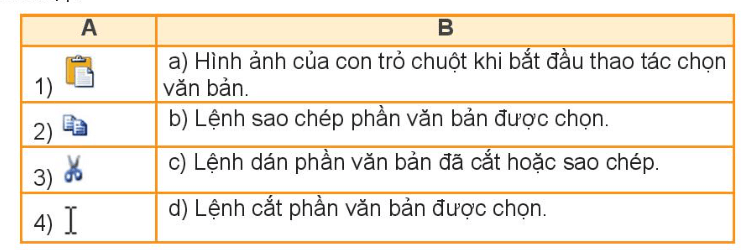



 Giải bài tập SGK & SBT
Giải bài tập SGK & SBT
 Tài liệu giáo viên
Tài liệu giáo viên
 Sách
Sách
 Khóa học
Khóa học
 Thi online
Thi online
 Hỏi đáp
Hỏi đáp

